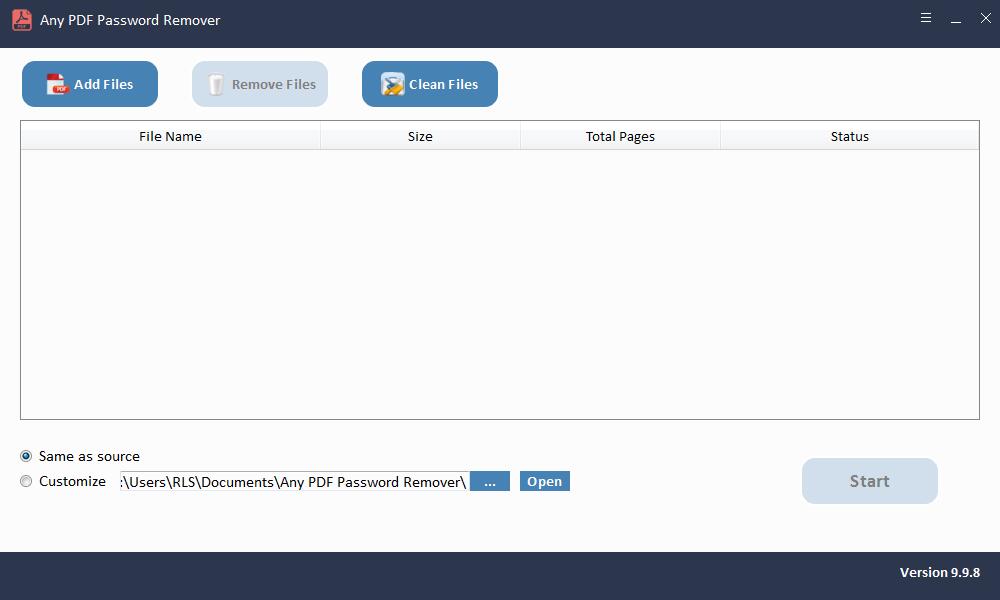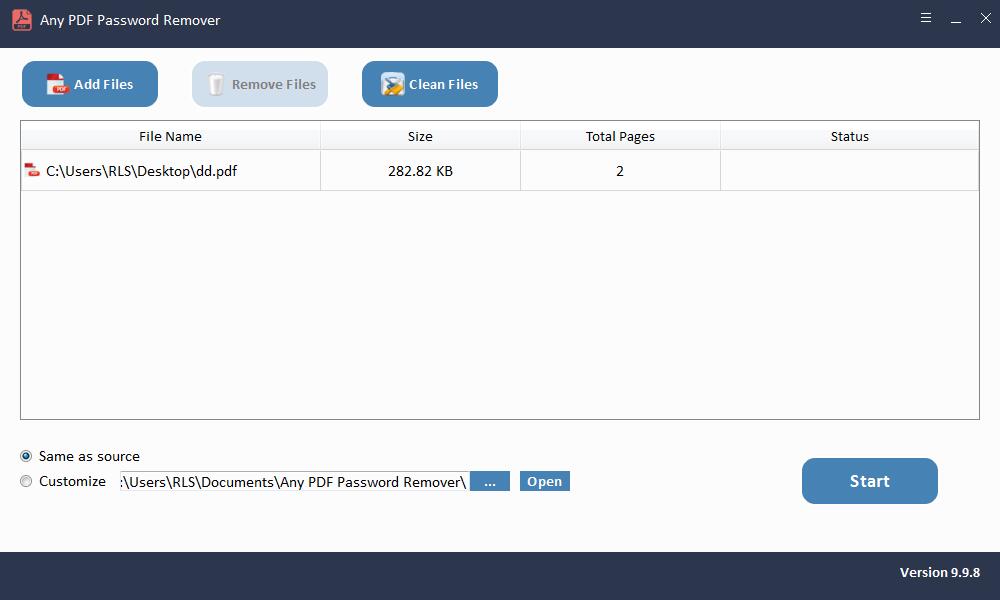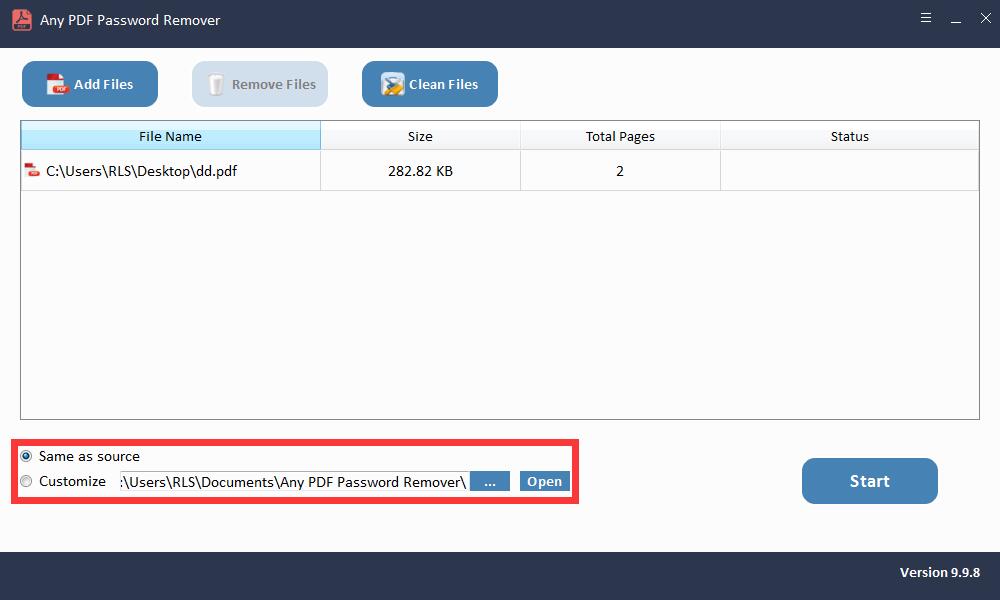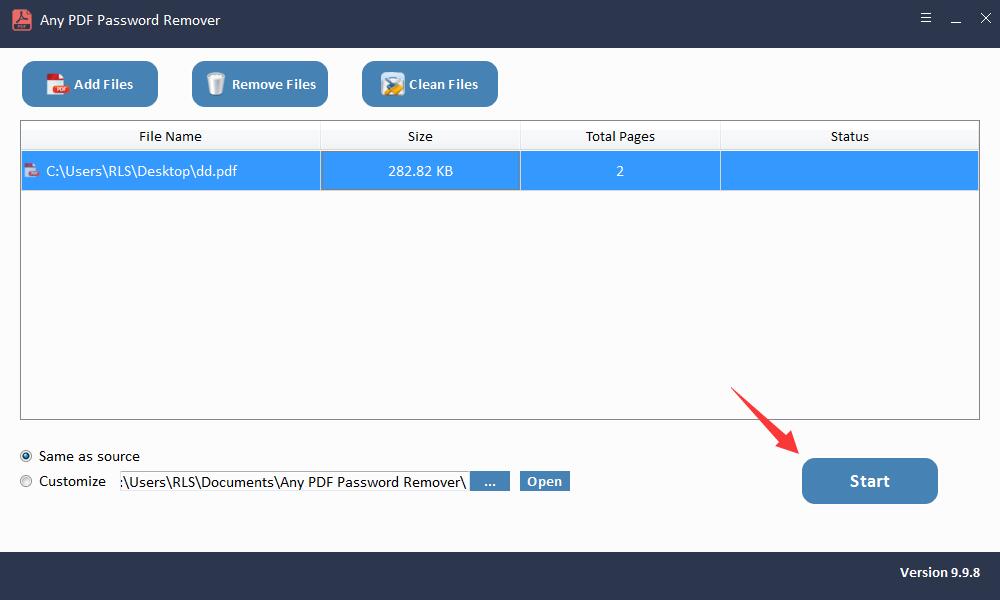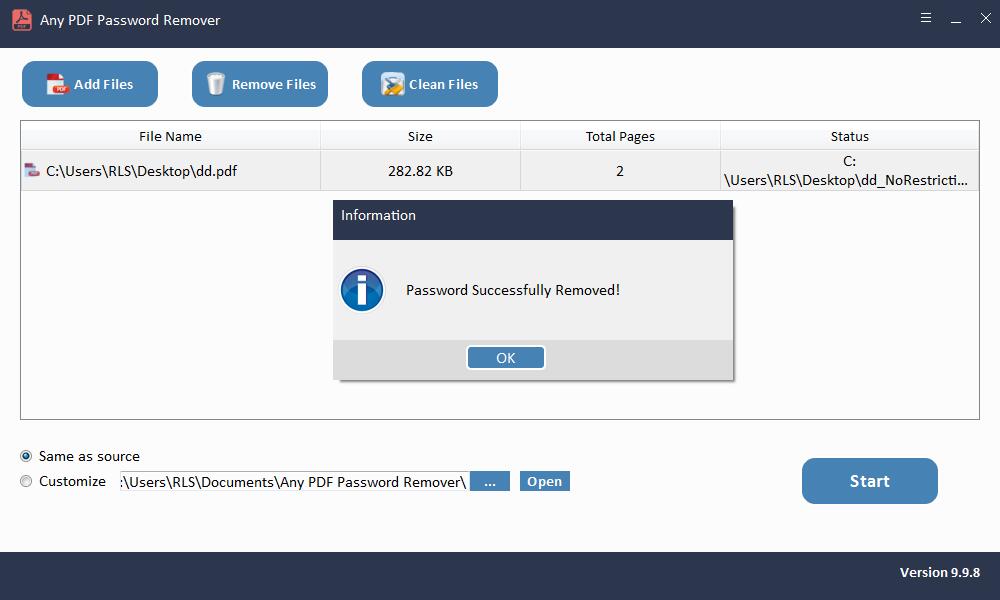2 modi: come stampare PDF protetto da password

Questo deve farti impazzire e impazzire quando non sei in grado di stampare un file PDF che devi davvero stampare, specialmente quando non vedi nemmeno alcun messaggio di errore o avviso ma semplicemente non puoi. Potresti chiederti cosa va storto esattamente e come risolvere il problema in modo fondamentale ed efficiente. In realtà, esistono più cause, una delle quali potrebbe essere l'aggiunta di determinate restrizioni al file per impedirne l'utilizzo occasionale. In questo articolo, in primo luogo verrà corretto un malinteso comune rispetto a questo problema, quindi verranno evidenziati due modi per aiutarti a stampare PDF protetto da password.
Metodo 1: è vero che Google Chrome può stampare PDF protetti da password?
Di fronte a un file PDF protetto da password, le persone sono state spesso alla ricerca di un semplice rimedio. Alcuni tutorial affermano che Google Chrome può rimuovere le restrizioni dai file PDF bloccati senza troppi sforzi e quindi purtroppo nasce un malinteso comune: molti credono che Google Chrome possa aiutare a stampare PDF protetti da password. Per correggere questo malinteso, diamo prima un'occhiata ai passaggi utilizzando Google Chrome.
Passaggio 1: apri il PDF con limitazioni con Google Chrome.
Passaggio 2: se esiste una password di apertura del documento per questo PDF, immetterla come richiesto. Altrimenti puoi aprirlo direttamente.
Passaggio 3: fare clic sull'icona "Stampa" nell'angolo in alto a destra.
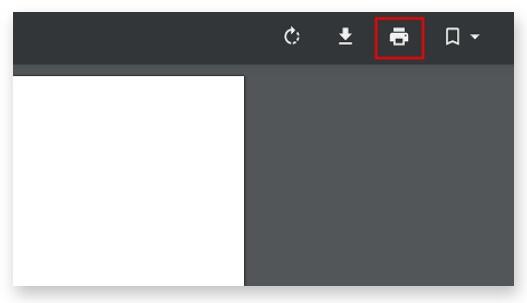
Passaggio 4: scegli "Salva come PDF" accanto per salvarlo sul tuo computer. Successivamente, viene creata con successo una copia non protetta del file PDF originale senza restrizioni.
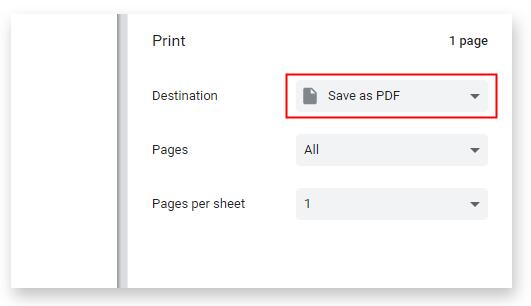
Ora possiamo vedere chiaramente che la parte fondamentale di Google Chrome per rimuovere le restrizioni per noi è stampare il file originale per ottenere un duplicato privo di restrizioni. Questo stesso metodo si basa sul presupposto che la stampa sia consentita. Pertanto, Google Chrome non può aiutare a stampare PDF protetti da password.
Metodo 2: come stampare un PDF protetto da password quando non si conosce la password del file PDF?
Alcune persone potrebbero chiedere: "E se non conosco la password? Posso comunque stampare correttamente un PDF protetto da password?" Sì, la risposta è fortunatamente positiva. Quando non hai idea della password, puoi comunque raggiungere l'obiettivo ricorrendo a strumenti professionali. Tra i vari software, Any PDF Password Remover è uno dei migliori che merita fiducia. È in grado di darti un accesso facile e fluido al tuo documento PDF rimuovendo le fastidiose restrizioni in modo efficiente.
3 passaggi per rimuovere la password PDF sconosciuta
Passaggio 1: avvia ed esegui lo strumento su sistema operativo Windows
Passaggio 2: fare clic sul pulsante "Aggiungi file" per importare file di documenti PDF.
Passaggio 3: fare clic sul pulsante "Start" per rimuovere PDF Password Remove in pochi secondi.